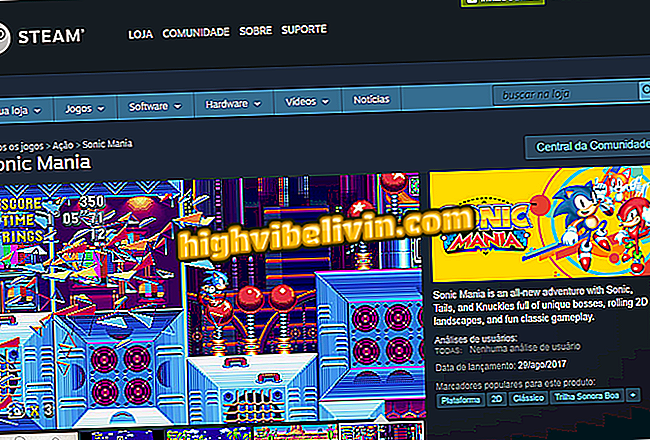Shield against print begint met het beschermen van foto's in Confide chat
De Confide-chattoepassing, speciaal bedoeld voor privéberichten, heeft een functie gekregen die voorkomt dat andere gebruikers een screenshot (de beroemde afdruk) van een gesprek kunnen maken. De functie gaat verder dan Snapchat en Instagram, die je alleen waarschuwen wanneer een screenshot wordt gemaakt, zonder de inhoud te censureren. Bij het proberen om een afdruk te krijgen, registreert de gebruiker alleen een wit scherm zonder informatie, inclusief de naam van het contact. Bovendien wordt de andere persoon gewaarschuwd en wordt de chat onmiddellijk verwijderd.
De app is begin 2014 gelanceerd en is beschikbaar voor iPhone (iOS) en Android. De "shell" -functie is echter alleen beschikbaar voor mobiele gebruikers van Apple. Naast deze tool brengt de messenger andere functies om vertrouwelijke berichten te bewaren: slechts één regel tekst wordt tegelijkertijd weergegeven, de mirroring van het mobiele scherm op andere apparaten wordt geblokkeerd en de geschiedenis wordt verwijderd zodra het bericht wordt weergegeven. Hier leest u hoe u de berichten-app gebruikt.

Leer hoe u Confide kunt gebruiken om met meer privacy te praten
Hoe luister je naar een audio in WhatsApp voordat je het verzendt?
Stap 1. Installeer Confide op je telefoon. Wanneer u het voor de eerste keer opent, schuift u het invoerscherm een paar keer opzij of tikt u op "Overslaan" in de linkerbenedenhoek. Tik vervolgens op "Registreren".

Confide Introductie Scherm
Stap 2. Voer uw voornaam, achternaam, een geldig e-mailadres in en maak een wachtwoord aan. Tik op 'Registreren' en ga naar je inbox. Er moet een bevestigingsmail worden ontvangen. Tik op de koppeling in het hoofdgedeelte van het bericht om te bevestigen.

Registratie aanmaken in de messenger
Stap 3. Ga nu terug naar de Confide-app en tik op "Akkoord gaan en doorgaan". Tik vervolgens op "Gebruik de Basic Confide of Grace" aan de onderkant van het scherm.

Ga akkoord met de gebruiksvoorwaarden om door te gaan
Stap 4. Na het instellen van uw account, zal de messenger al werken. Tik op de knop in de rechterbovenhoek van het scherm om een nieuw gesprek te starten. Kijk naar het gedeelte 'Vrienden op Confide' om de mensen in uw lijst met contactpersonen te bekijken die zijn geregistreerd in de app. U kunt ook op Uitnodigen tikken om een uitnodiging naar een vriend te verzenden.

Een nieuw gesprek beginnen
Stap 5. Raak in het Confide-hoofdscherm 'Vrienden toevoegen' aan. Van daaruit kunt u per e-mail of telefoon naar een persoon zoeken, contact maken met iemand die de QR-code gebruikt, uw uitnodigingslink delen of individuele uitnodigingen verzenden naar uw agenda-contactpersonen.

Vrienden zoeken en toevoegen
Stap 6. Op het berichtenscherm werkt de app op dezelfde manier als andere boodschappers. Naast tekstberichten is het mogelijk om audio, foto's, video's, stickers en bijlagen te verzenden. Gebruik hiervoor de knoppen boven het toetsenbord.

Confide chat scherm
Stap 7. Wanneer u een gesprek vastlegt, ontvangt u een waarschuwingsbericht en verschijnt er slechts een leeg scherm in de afdruk, zoals hieronder weergegeven. Zelfs als er geen informatie kan worden vastgelegd, zal Confide je vriend op de hoogte stellen van de screenshot-poging - zoals in Snapchat en Instagram.

Links: waarschuwing bij het afdrukken; right: print toont geen berichten
Geniet van de tips om Confide te gebruiken en praat met je vrienden met meer beveiliging en privacy.
Hoe praat je met iemand op WhatsApp zonder contacten toe te voegen? Ontdek in het Forum.